- Главная
- Обзоры
- Настройка точек доступа UniFi в автономном режиме «Standalone». Никакой перепрошивки!
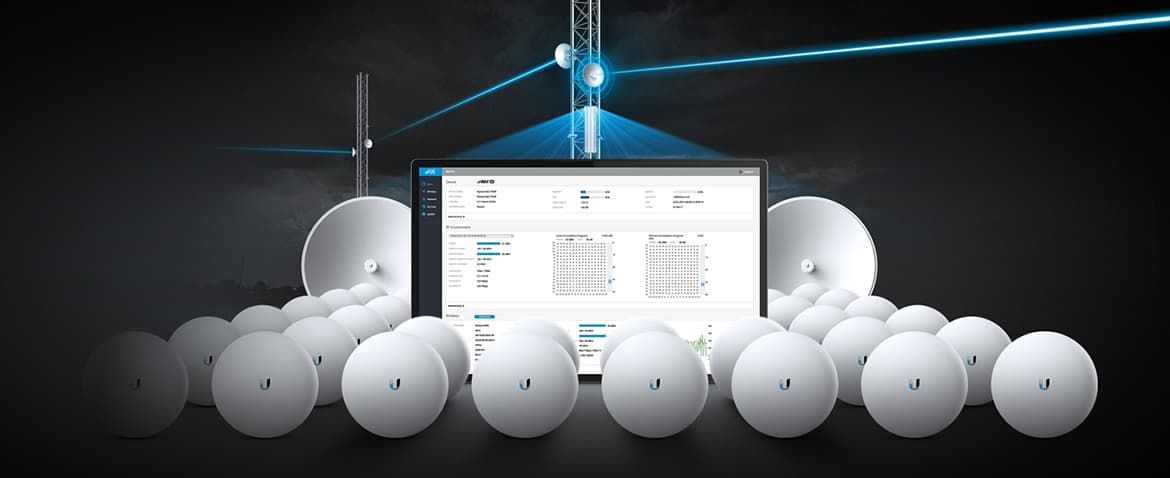
Настройка точек доступа UniFi в автономном режиме «Standalone».
Никакой перепрошивки!

Думаю, подавляющее большинство наших читателей сталкивалось с WiFi системой UniFi, и знает ее особенности. Как известно, одним из достоинств оборудования серии является возможность централизованной настройки через программный комплекс UniFi Controller, который позволяет управлять всеми устройствами серии через единый веб-интерфейс. Кроме того, UniFi Controller отвечает за сбор статистики, и дает доступ к множеству утилит, включая анализ загруженности каналов, и многое другое. С точки зрения организации WiFi сетей UniFi Controller организует обмен информацией между точками доступа, таким образом выстраивая единую сеть из множества устройств.
Однако, помимо достоинства подобной схемы, и, собственно очевидной необходимости для WiFi сетей уровня «предприятие», имела она и очевидный недостаток. Нередки случаи, когда UniFi устанавливается в небольшом загородном доме. Иногда клиенты хотят использовать UniFi даже в крупных квартирах. И развертывать отдельный сервер с UniFi Controller при этом достаточно затратно, да и не очень просто, для рядового пользователя.
Некоторые энтузиасты даже прошивали UniFi точек доступа различными версиями операционных систем AirOs, таким образом добиваясь их автономности. Данный способ в момент его появления мы достаточно подробно описывали на нашем сайте ранее. Однако, опять же, данный путь весьма непрост и подойдет разве что для профессионалов. Рядовым же пользователям данный путь был малодоступен по причине своей технической сложности.
И недавно разработчики Ubiquiti наконец добавили возможность работы WiFi точек доступа UniFi в автономном режиме «Standalone», который активируется через мобильное приложение UniFi, и не требует для работы точек доступа активной копии UniFi Controller. Итак, рассмотрим использование данного режима.
Конфигугриуем UniFi точки доступа в «Standalone»
Процесс настройки точек доступа UniFi «Standalone»
- Прежде всего, физически подключаем нашу UniFi точку доступа в сеть. Для этого соединяем ее через комплектный инжектор питания PoE с любым LAN портом вашего маршрутизатора (подойдет маршрутизатор любого производителя).

- Далее скачиваем в GooglePlay либо AppStore приложение UniFi Network, которое легко ищется по ключевому запросу «UniFi». Устанавливаем его.

- Снизу экрана вы увидите три вкладки – Controllers отвечает за отображение всех копий UniFi Controller, доступных для подключения, Account – соответственно позволяет управлять аккаунтами Ubiquiti, и нужная нам - Devices, показывающая все подключенные к вашей локальной сети UniFi точки доступа, не вошедшие в состав UniFi Controller.

- Жмем на вкладку Devices, и находим в ней нашу подключенную точку доступа. Кстати, есть возможность подключиться к настройкам отсканировав QR код, который располагается с обратной стороны точки доступа. Для этого нужно тапнуть в правом верхнем углу пункт «Conneсt to AP» и далее следовать подсказкам.

- Зайдя в настройки устанавливаем вте типовые параметры – SSID, ширину канала, мощность, тип шифрования и тд.

- Так же здесь можно просматривать подключенные к беспроводной точке доступа абонентские устройства, и при необходимости блокировать их.

Следует отметить, что режим «Standalone» дает доступ далеко не ко всем функциям. В частности здесь нет возможности контролировать статистику, управлять оборудованием удаленно, с использованием «облака» сохраняя ваши настройки в нем. Подчеркнем, подобная настройка доступна только для WiFi точек доступа UniFi, другое оборудование не поддерживается.
Преимущества нового автономного режима UniFi Standalone.
«Standalone» режим сохраняет и возможность быстрой авторизации, в случае использования для всех точек доступа одного пароля (будет работать, если вы уже подключались к каждой из них и UniFi «запомнили» вас) Однако, уровня централизованного роуминга с поддержкой множества точек доступа и тонкой настройкой зон их действия добиться будет нельзя.
С другой стороны, примерная настройка 2-3 UniFi точек доступа вручную, с выставлением методом подбора оптимальной мощности вполне осуществима.
Резюмируя можно сказать, что Standalone - очень полезный режим, который действительно был нужен точкам доступа UniFi. Он превращает серию из узкоспециализированного профессионального оборудования в доступные рядовым пользователям устройства, которые в таком виде прекрасно подойдут для создания качественного WiFi хот-спота в коттеджах, загородных домах, небольших офисов и просто крупных квартирах.
При этом в будущем сохраняется возможность перевести управление WiFi точек доступа на UniFi Controller, со всем его богатством настроек и гибкостью. То-есть, теперь мы имеем низкий по сложности и затратам вход в линейку UniFi, с возможностью апгрейда в будущем до полноценной беспроводной сети уровня «предприятие».
Популярные обзоры
- Обзор Связь в любых условиях. Нестандартные частоты от Ubiquiti.
- Обзор Ubiquiti Surveillance. UniFi Protect. Смена поколений.
- Обзор Опыт внедрения UniFi Mesh в зоне отдыха.
- Обзор LiteAP GPS Ubiquiti. Продолжая традиции.
- Обзор UniFi, история, архитектура.
- Обзор Bandimere Speedway. WiFi на трибунах.
- Обзор Да будет свет. UniFi LED Panel.
- Обзор Разница поколений. Выбор WiFi точек доступа UniFi
- Обзор Обновление AirOS до AirOS v 8.5.4-8.5.7 (AirMax AC)
- Обзор Обновление AirOS до 6.1.7 (Устройства AirMax M)
- Обзор UniFi In-Wall HD. Эволюция серии.
 +7 (965) 341-41-38
+7 (965) 341-41-38
